组策略Word文档下载推荐.docx
《组策略Word文档下载推荐.docx》由会员分享,可在线阅读,更多相关《组策略Word文档下载推荐.docx(14页珍藏版)》请在冰豆网上搜索。
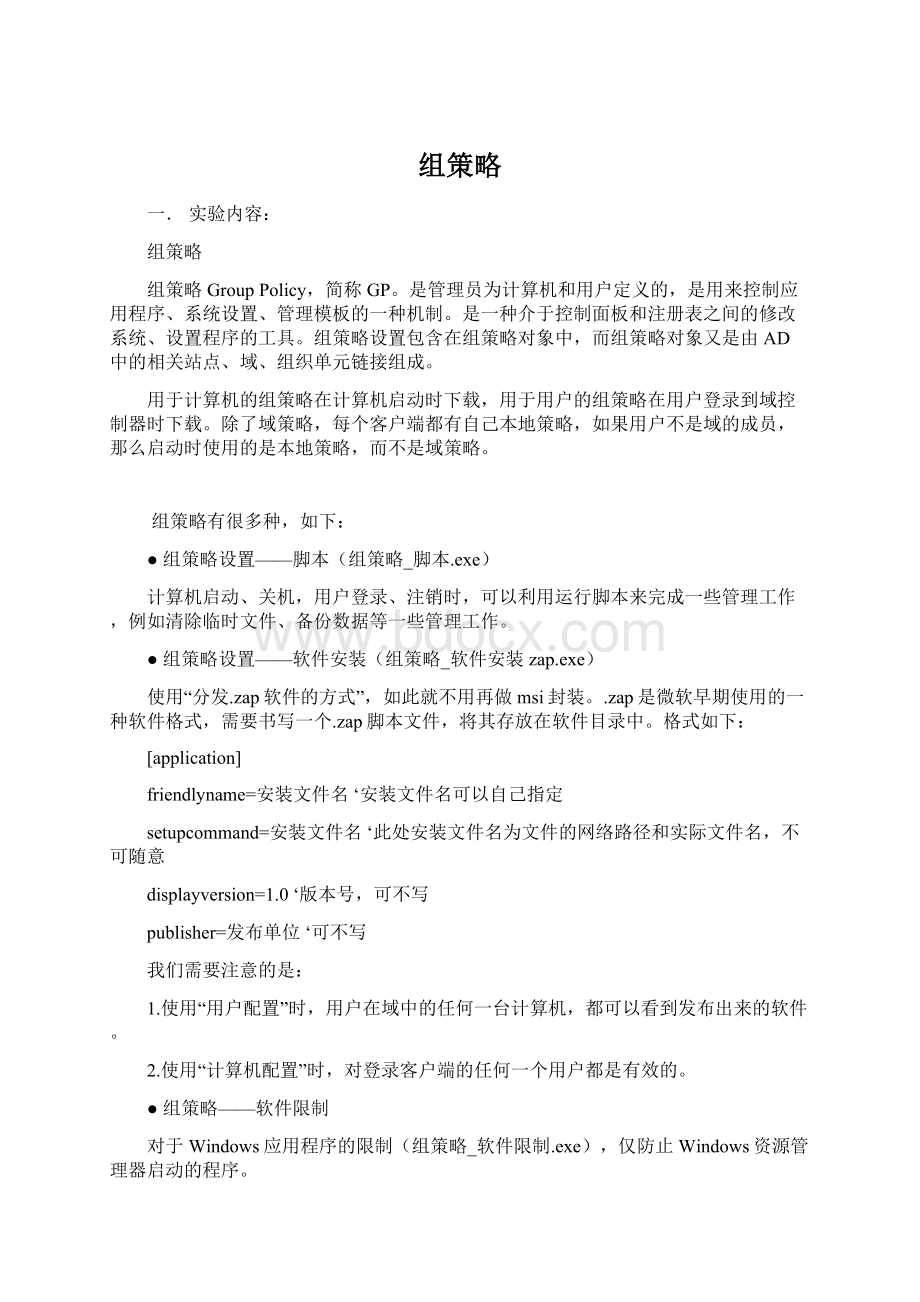
.zap是微软早期使用的一种软件格式,需要书写一个.zap脚本文件,将其存放在软件目录中。
格式如下:
[application]
friendlyname=安装文件名‘安装文件名可以自己指定
setupcommand=安装文件名‘此处安装文件名为文件的网络路径和实际文件名,不可随意
displayversion=1.0‘版本号,可不写
publisher=发布单位‘可不写
我们需要注意的是:
1.使用“用户配置”时,用户在域中的任何一台计算机,都可以看到发布出来的软件。
2.使用“计算机配置”时,对登录客户端的任何一个用户都是有效的。
●组策略——软件限制
对于Windows应用程序的限制(组策略_软件限制.exe),仅防止Windows资源管理器启动的程序。
部署哈希规则限制策略,利用哈希算法对应用程序计算哈希值,客户端运行程序的哈希值与服务器端限制策略中指定的哈希值相同,则实施策略。
当然,软件的版本、对软件的参数设置不同都会导致哈希值不同(组策略_哈希规则.exe)。
●组策略——文件夹重定向(组策略_文件夹重定向.exe)
在用户策略——Windows设置中可对于系统文件夹进行重新定位。
文件夹重定向与漫游配置文件的区别:
1)漫游配置文件存放的是个人的工作环境。
文件夹重定向是在系统文件夹中有选择地保存。
2)漫游配置文件保存在本地和服务器,注销时同步到服务器。
文件夹重定向是只保存在服务器。
●组策略——文件系统(组策略_文件系统.exe)
可以利用文件系统策略对客户端的文件夹或者文件配置相应用户的访问权限。
本策略是针对计算机的配置,在OU中将计算机加入,客户端计算机需要重启才可以验证。
●组策略——改变桌面(组策略_桌面.exe)
在2003/2000/xp中有效,使得所有用户统一桌面。
二.实验步骤与结果:
在做一系列实验前,我们要一个新建组策略,具体步骤如下:
1.首先,先建立一个用户和一个组织单元。
2.接下来针对组织单元book做组策略,所做的配置会应用于该OU中的用户。
在管理工具中选择“组策略管理”,对book建立组策略book,具体方法为右击选择“在这个域中创建GPO并在此处链接”。
接着,对book组策略进行编辑。
1.在08服务器端组策略管理中添加脚本a.bat,该脚本内容是自动复制08服务器端的命名为“abc”的文本文档。
将该脚本文件复制到User-Scripts-Logon下。
2.对book组策略进行编辑。
首先在策略下选择Windows设置—脚本(登录/注销)。
然后点击登录,右击属性。
在跳出来的界面中,选择“添加”,再选择浏览,找到该脚本文件,选择“应用”。
3.在xp端以ou成员账户身份登录。
4.进入xp系统后,我们可以进行验证。
打开C盘,发现有一
个名为abc的文件。
如图所示:
1.首先在08服务器端的C盘,新建一个名为“test”的文件夹。
在该文件夹中添加安装文件和相应的ZAP文件,并将zap文件内的IP地址改成自己的08的ip地址。
2.改写成功后,会显示如图的“已发布”字样。
3.对book组策略进行编辑。
首先在策略下选择Windows设置—软件设置—软件安装。
右击,选择新建“数据包”。
在跳出界面的右下角,选择ZAW早期版本应用程序数据包,找到a.zap。
在跳出来的界面中,选择“已发布”。
4.建立策略之后,注销xp当前账户,以ou中的用户的身份登录xp。
5.单击开始,选择“控制面板”中的添加或删除程序。
选择“添加新程序”,然后进行安装。
1.在08服务器端,选择“管理工具”,再选“组策略管理”。
然后对book组策略进行编辑,首先在策略下选择Windows设置—管理模式:
从本地计算机检索到的策略定义。
2.选择“系统”,再选择“不要运行指定的Windows应用程序”。
在跳出的界面中选择“已启用”。
点“显示”,在“输入要添加的项目”下输入“notepad.exe”。
3.注销xp,使用OU下的用户登录。
运行记事本,显示“本次操作由于这台计算机的限制而被取消。
请与您的系统管理员联系”。
4.在08服务器端选择“系统”,再选择“不要运行指定的Windows应用程序”。
在跳出的界面中,点“显示”,然后选中“notepad.exe”,再点删除。
按“确定”后,选择“未配置”。
5.再次注销xp,并以ou中的用户登录。
6.运行记事本,发现这次可以打开记事本了。
●组策略——哈希规则
1.双击C盘test目录下的wrar393sc.exe,并安装。
3.进入xp,选择“开始”---“运行”。
在“运行”中输入wrar393sc.exe软件所在的目录,形式如:
\\192.168.20.205\test,按“确定”。
运行并安装该软件。
4.进入08服务器。
选择管理工具中的“组策略管理”。
对book组策略进行编辑,首先在策略下选择Windows设置中的“安全设置”。
点开安全设置,选择“软件限制策略”中的“其他规则”。
然后在右边空白处右击,选择“新建哈希规则”。
5.在跳出的界面中点“浏览”,选择“WinRAR.exe”。
将其安全级别设置为“不允许的”。
6.注销xp,并以ou下账户登入,运行winrar,结果如图
6.删除08中新建立的哈希规则,并保存。
7.注销xp。
并重新以ou下的账户登录。
运行winrar,这次发现可以成功访问了。
1.进入08服务器。
对book组策略进行编辑,首先在策略下选择Windows设置中的“文件夹重定向”。
再选择“文档”,右击,选择属性,修改设置,将设置改为“基本-将每个人的我文件夹重定向到同一个位置”。
2.将目标文件夹位置改为“在根目录路径下为每一用户创建一个文件夹”。
3.选择浏览,将根路径改为形如“\\192.168.20.205\test\存储”。
4.将设置中的“也将重定向策略应用到操作系统”勾选出来。
点击“应用”。
5.确定后,注销xp。
6.以OU下的账户登录。
右击“我的文档”,选择“属性”。
我们可以看到属性中的“目标文件夹位置”已经发生了改变,变为了形如“\\192.168.20.205\test\存储”的形式。
7.在开始—运行中运行后,可以查看到目标文件夹。
1.注销XP,并以本地管理员的身份登录。
2.在C盘中新建一个文件夹,例如“soft”。
3.在08服务器选择“管理工具”中的“activedirectory用户和计算机”,并将XP主机添加到OU中
4.选择管理工具中的“组策略管理”。
对book组策略进行编辑,首先在“计算机配置”中的策略下选择Windows设置,然后选择“安全设置”中的“文件系统”。
在右边空白处,右击,选择“添加文件”,然后选择上面的“soft”。
5.按确定后,选择添加,再选“高级”—“立即查找”,将其添加到用户下。
并赋予他完全控制的权限。
点击应用。
6.注销xp,并以ou下的用户登录。
7.双击“我的电脑”,右击C盘中的“soft”文件夹,选择属性。
选择“安全”,发现在“组或用户名称”列表下多了一个用户,并且拥有所有的权限。
8.8.重新启动xp,并以管理员的身份登录,像上面一般找到“soft”文件夹。
右击,选择“属性”。
再点击“安全”,发现在“组或用户名称”列表下用户还在,并且还是拥有所有的权限。
1.选择管理工具中的“组策略管理”。
对book组策略进行编辑,首先在“用户配置”中的策略下选择“管理模板:
从本地计算机检索到的策略定义”中的“桌面”。
然后选择右边的“桌面墙纸”。
2.选择“已启用”。
然后在“墙纸名称”中输入形如“\\192.168.20.205\test\1.jpg”的墙纸路径。
其中1.jpg为墙纸的名称。
如图所示。
3.选择应用之后,选择“启动ActiveDesktop”。
将设置改为“已启用”。
4.选择开始菜单中的“运行”,输入“cmd”后
输入命令“gpupdate/force”以便更新策略。
4.重启xp,并以ou账户中的用户身份登录。
我们发现桌面的墙纸发生了改变。
三.出现问题与解决方法:
这几次实验中出现了许多个问题。
比如,在建好组织单元后,由于未将用户移入OU中,导致对book进行编辑时老是出错。
后来,重新仔细地看了下视频,就解决了问题。
另外,在做哈希规则时,由于未将安全级别设为不允许的,导致无法出现图中效果。
后来在同学的帮助下,解决了问题。
还有,再弄桌面墙纸时,由于未将墙纸所在的文件夹设为共享,导致无法查看到图片。